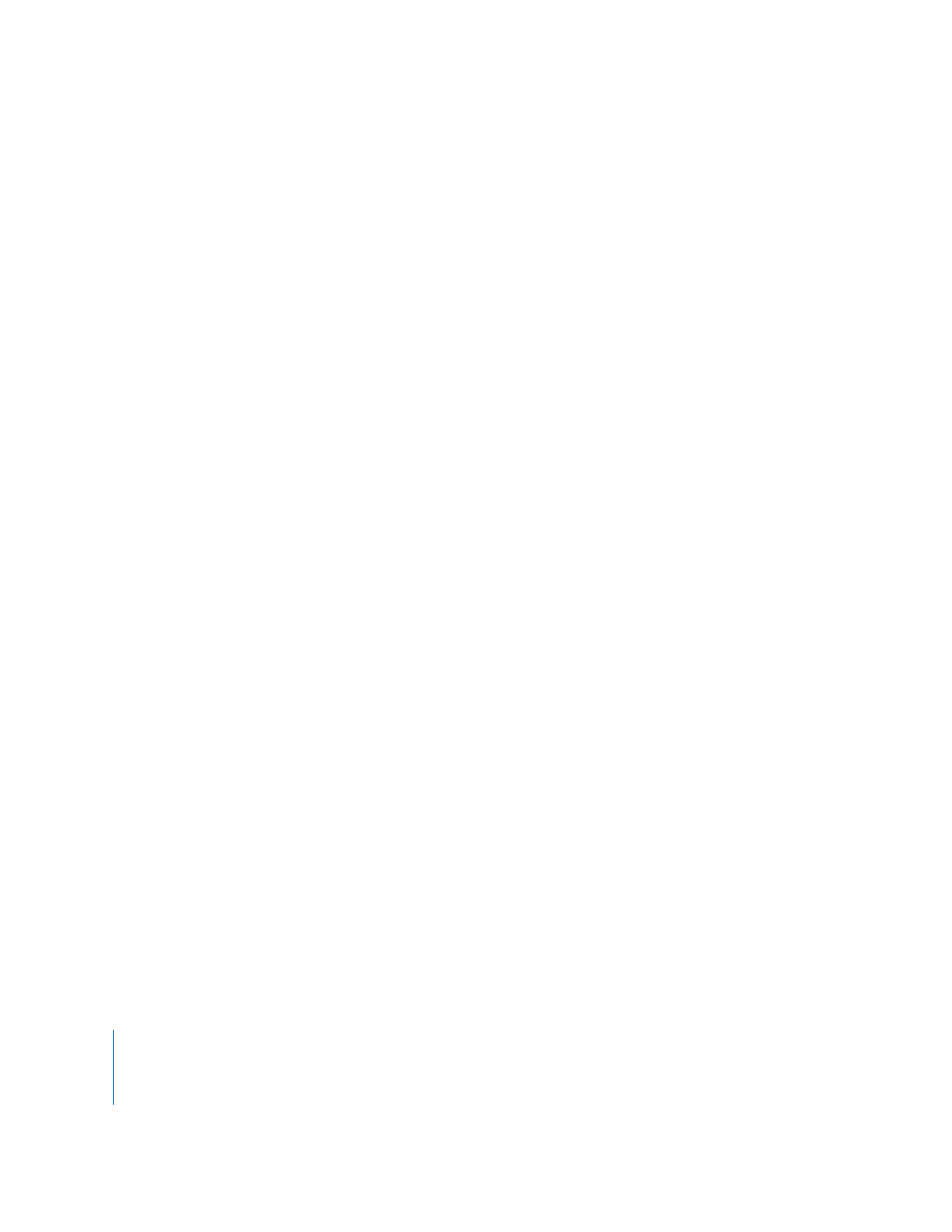
Anpassen von 25-fps-Videos an 24 fps
In Ländern, in denen PAL-Video verwendet wird, wird Film um 4 Prozent (von 24 auf
25 fps) beschleunigt und dann auf PAL-Video übertragen. Sie können das PAL-Material
aufnehmen und schneiden und dann dem Negativcutter eine 25-fps-EDL (statt einer
herkömmlichen Schnittliste) zur Verfügung stellen. Der Negativcutter ordnet den
25-fps-Timecode anschließend wieder dem ursprünglichen Film-Edgecode zu.
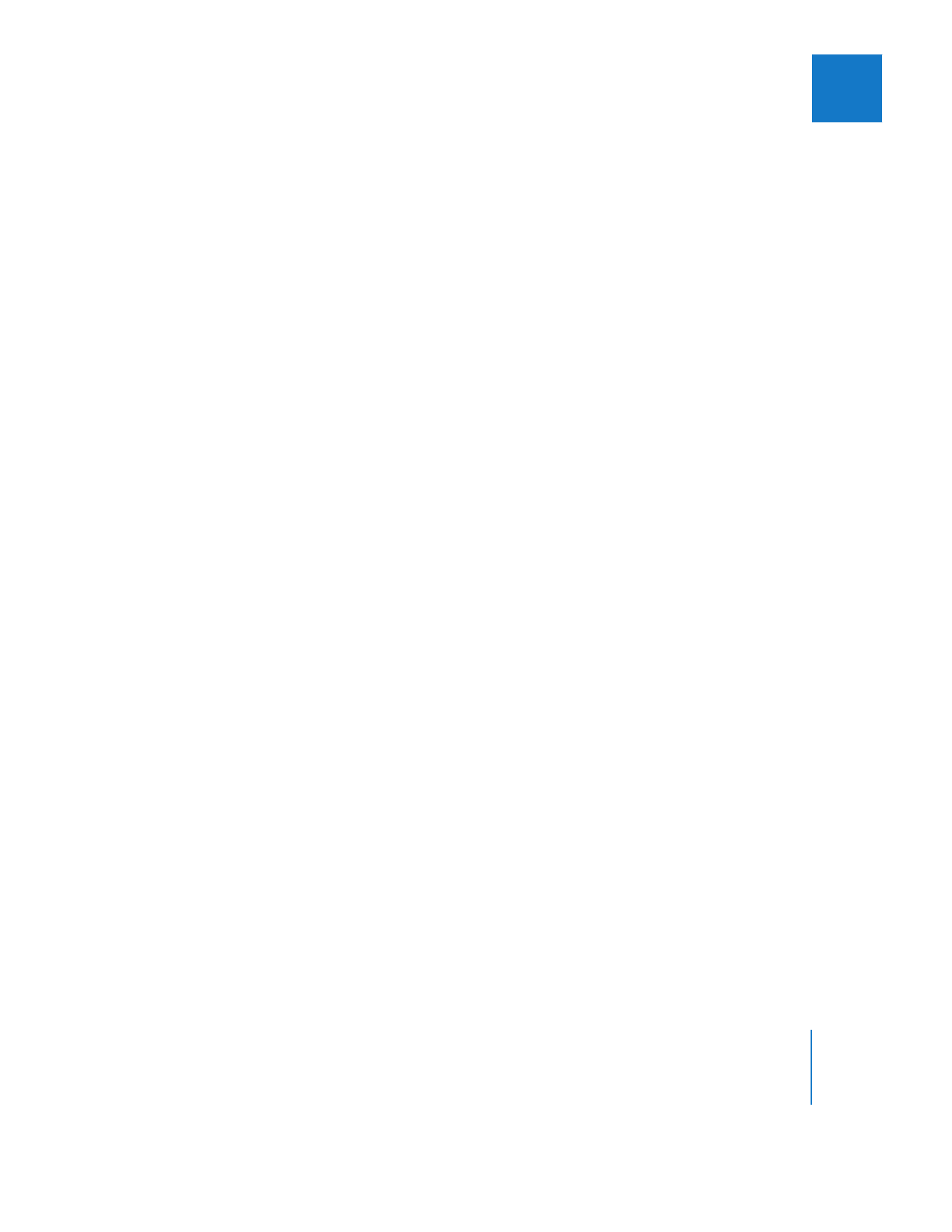
Kapitel 12
Arbeiten mit Film und Cinema Tools
191
II
Allerdings besteht eines der Probleme bei der oben beschriebenen Methode darin, dass
das ursprüngliche Audiomaterial um 4 Prozent langsamer ist als das PAL-Video, das das
beschleunigte Filmmaterial enthält. Aus diesem Grund können Sie das Audiomaterial
nicht in Final Cut Pro mit Ihrem Video abgleichen. Zur Vermeidung dieses Problems
können Sie den Befehl „25 an 24 anpassen“ verwenden, um Ihr PAL-Videomaterial wie-
der auf 24 fps zu verlangsamen. Anders als beim Reverse-Telecine, bei dem Halbbilder
oder Bilder des Videos entfernt werden müssen, verlangsamt der Befehl „25 an 24 anpas-
sen“ lediglich die Dauer jedes Bilds um 4 Prozent, sodass das Material langsamer, näm-
lich mit der ursprünglichen Rate des Films von 24 fps, wiedergegeben wird.
Gehen Sie wie folgt vor, um einen 25-fps-Clip in Final Cut Pro an 24 fps anzupassen:
1
Wählen Sie im Fenster „Browser“ einen oder mehr Clips aus, die Sie von 25 fps an 24 fps
anpassen wollen.
2
Wählen Sie „Werkzeuge“ > „25 an 24 anpassen“.
Die Clips werden an 24 fps angepasst.
Wenn einer der ausgewählten Clips nicht 25 fps aufweist, wird ein Warnhinweis ange-
zeigt, der angibt, dass ein oder mehr Clips nicht verarbeitet werden.
Wichtig:
Beim Anpassen eines Clips wird die Originalmediendatei geändert. Wenn Sie
den Anpassungsprozess rückgängig machen müssen, müssen Sie die Funktion zum
Anpassen in Cinema Tools verwenden. Außerdem müssen Sie Lese- und Schreibrechte
für die Mediendateien haben, die Sie anpassen wollen.
Informationen zu 24 @ 25-Timecode
Bei der Anpassung von 25-fps-Video an 24 fps wird der 25-fps-Timecode Ihres PAL-
Materials nicht verändert, sodass mit diesem Befehl ein ungewöhnliches Medienformat
erstellt wird, bei dem die Videorate 24 fps beträgt (die ursprüngliche Rate des Films)
und die Timecode-Rate 25 fps (die ursprünglichen Timecode-Werte von Ihrem PAL-
Videoband). Wenn Sie 25-fps-Mediendateien an 24 fps anpassen, wird ihre Timecode-
Rate als 24 @ 25 definiert. Sie können die Timecode-Rate für einen Clip in der Spalte
„TC-Rate“ des Fensters „Browser“ oder im Fenster „Objekteinstellungen“ überprüfen.
24@25-Timecode vereinfacht das Arbeiten mit 24 fps bei gleichzeitiger Beibehaltung des
25-fps-Timecodes beim Schnitt. Anschließend können Sie eine 25-fps-EDL exportieren,
die Ihrem PAL-Videomaterial entspricht und somit von einem Negativcutter mit dem
Edgecode des Originalfilms abgeglichen werden kann.
Hinweis:
Da die Videoschnitt-Zeitbasis und die Wiedergabe auf 24 fps basieren, stellt
der 25-fps-Timecode den echten Zeitablauf nicht mehr genau dar. So dauert beispiels-
weise die Wiedergabe von 38 Sekunden Video (wie durch den 25-fps-basierten Time-
code definiert) tatsächlich 40 Sekunden.
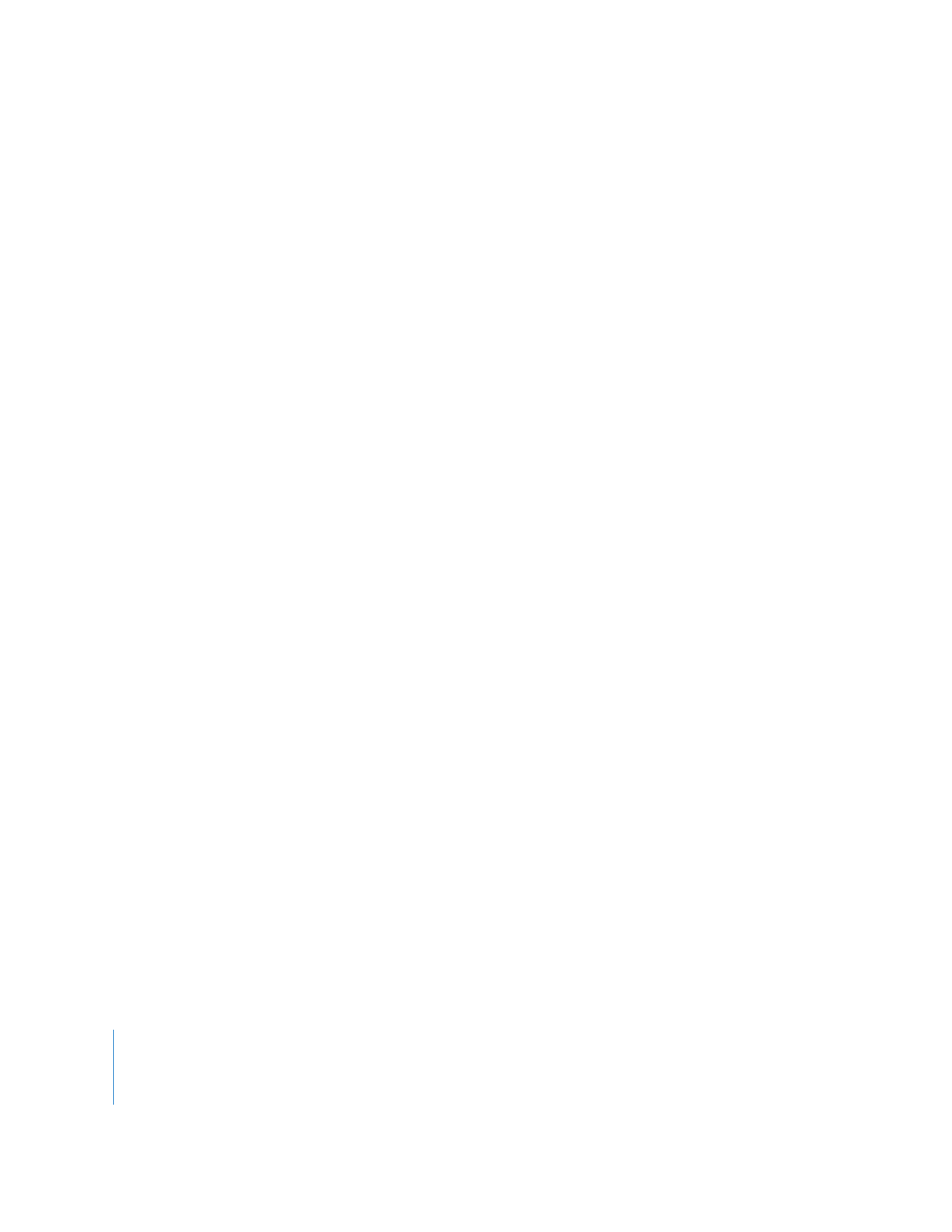
192
Teil II
Projektaustausch
Erstellen von 24 @ 25-Sequenzen und einfachen Konfigurationen
Damit Sie 24 @ 25-Clips ordnungsgemäß schneiden können, müssen Sie eine Sequenz
mit einer Videoschnitt-Zeitbasis von 24 fps erstellen und die Timecode-Rate dieser
Sequenz auf die spezielle 24 @ 25-Option einstellen. Mit dieser Option wird 25-fps-
Timecode in Ihrer Sequenz so angezeigt, als würden Sie PAL-Video schneiden, die
Sequenz wird jedoch mit 24 fps wiedergegeben.
Für 24-fps-PAL-Video gibt es zwei Sequenzvoreinstellungen:
 DV-PAL 48 kHz – 24 @ 25: Bei dieser Voreinstellung werden eine 24-fps-Videoschnitt-
Zeitbasis und 25-fps-Timecode verwendet. Wenn Sie eine EDL von einer Sequenz mit
dieser Sequenzvoreinstellung exportieren, werden 25-fps-Timecode-Werte verwen-
det. Diese Methode ist sehr verbreitet und sollte verwendet werden, wenn Sie eine
25-fps-EDL statt einer Schnittliste für den Negativcutter exportieren möchten.
 DV-PAL 48 kHz – 24: Diese Voreinstellung unterstützt den 24@25-Schnitt nicht. Statt-
dessen betragen sowohl die Videoschnitt-Zeitbasis als auch der Sequenz-Timecode
24 fps. Diese Methode sollte nur verwendet werden, wenn Sie vorhaben, eine
Schnittliste von Ihrem 24-fps-PAL-Projekt zu exportieren.
Sie können die einfache Konfiguration „DV-PAL 24 @ 25“ in Final Cut Pro verwenden oder
Ihre eigene 24 @ 25-Sequenzvoreinstellung erstellen, wenn Sie mit einem anderen For-
mat als DV arbeiten.